Magazinul web Chrome a parcurs mult timp de atuncizilele sale de început. Aproape nimeni nu o mai compara cu piața suplimentară a pieței Firefox. Extensiile s-au îmbunătățit și în calitate și veți găsi extensii care se compară cu cele disponibile pentru utilizatorii Firefox. De fapt, au existat încercări de a rula extensii Chrome în Firefox. Dacă nu ați încercat niciodată o extensie sau nu știți de unde să începeți, veți fi surprins să știți cât de ușor este să instalați și să dezinstalați extensiile în Chrome.
În mod implicit, extensiile se rulează numai în fereastra de navigare normală. Dacă doriți să rulați extensii în modul Incognito, va trebui să le activați individual.
Instalați extensiile
Extensiile Chrome sunt disponibile în cea mai mare parte în magazinul web Chrome. Puteți căuta în magazin, faceți clic pe o extensie. și faceți clic pe butonul Adăugare la Chrome.

Extensia vă va afișa lista cupermisiunile de care are nevoie extensia pentru a funcționa și doriți să acordați atenție acestei liste. Asigurați-vă că extensia nu solicită permisiunea de care nu este nevoie. Odată ce acordați extensiei permisiunile de care are nevoie, se va instala în Chrome.
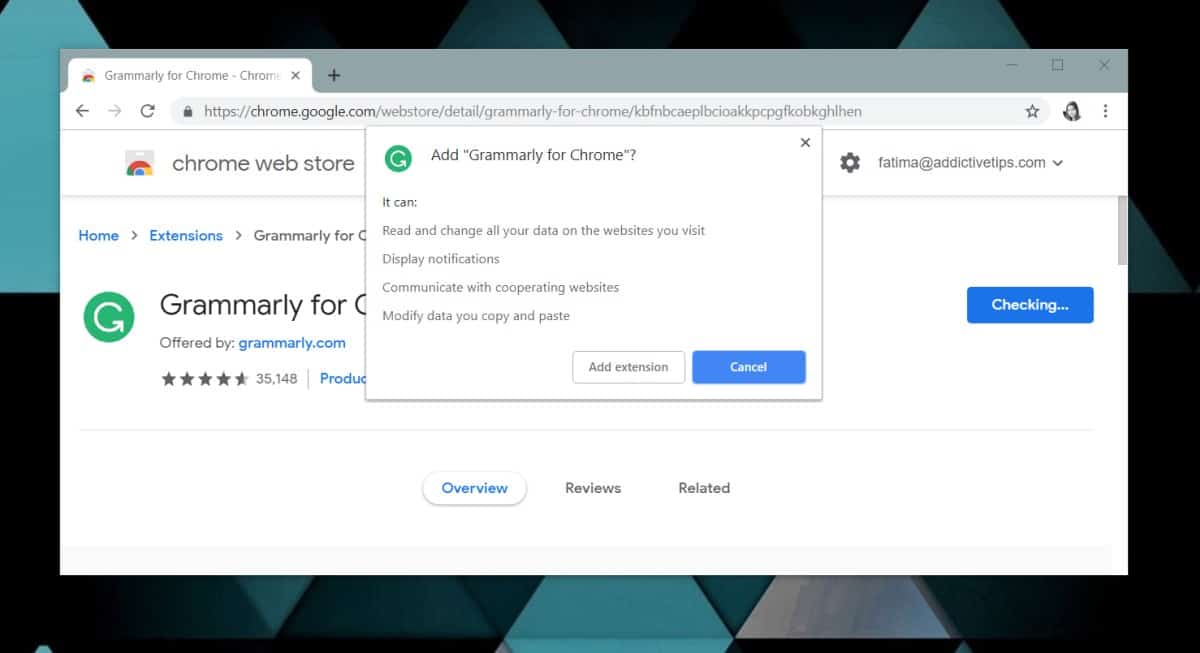
Extensiile se instalează pe fiecare profil, astfel încât dacă aveți mai multe profiluri Chrome, extensia pe care o instalați va fi instalată doar pentru instalarea curentă.
Extensii de încărcare laterală
În timp ce majoritatea extensiilor sunt disponibile în Chromemagazin web, unele nu sunt. Acestea sunt în mare parte extensii care sunt încă în curs de dezvoltare și, în unele cazuri, sunt extensii care nu pot fi aprobate în magazin. Le puteți instala încă, dar procesul este diferit.
Înainte de a instala o extensie din afara Chrome Web Store, asigurați-vă că este în siguranță. Ele pot fi răuvoitoare.
Pentru a încărca lateral o extensie, deschideți Chrome și faceți clic pebutonul de mai multe opțiuni din partea dreaptă sus. Accesați Mai multe instrumente> Extensii. În pagina Extensii, veți vedea un comutator în partea dreaptă sus numit Mod dezvoltator. Porniți-l.
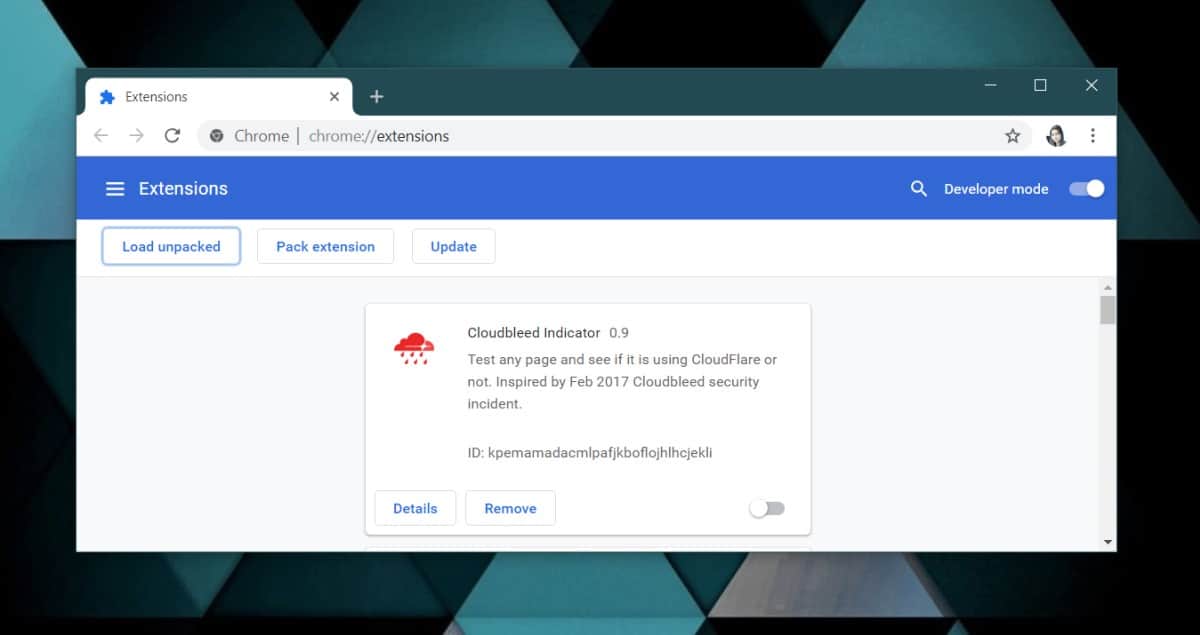
Descărcați extensia Chrome și apoi reveniți lapagina Extensii din Chrome. Faceți clic pe butonul Încărcați neambalat și selectați extensia pe care ați descărcat-o și va fi instalată în Chrome. Din nou, va fi instalat pe fiecare profil.
Dezinstalați extensia
Există trei moduri de a dezinstala o extensie. Puteți să o dezinstalați din pagina Extensiilor din Chrome sau o puteți dezinstala de pe pagina extensiei din Magazinul web Chrome. Dacă o extensie adaugă un buton lângă bara URL, îl puteți dezinstala de acolo.
Pentru a dezinstala o extensie de pe butonul ei de lângă bara URL, faceți clic dreapta pe ea și selectați opțiunea Ștergeți din Chrome. Acceptați mesajul de confirmare și acesta va fi dezinstalat.
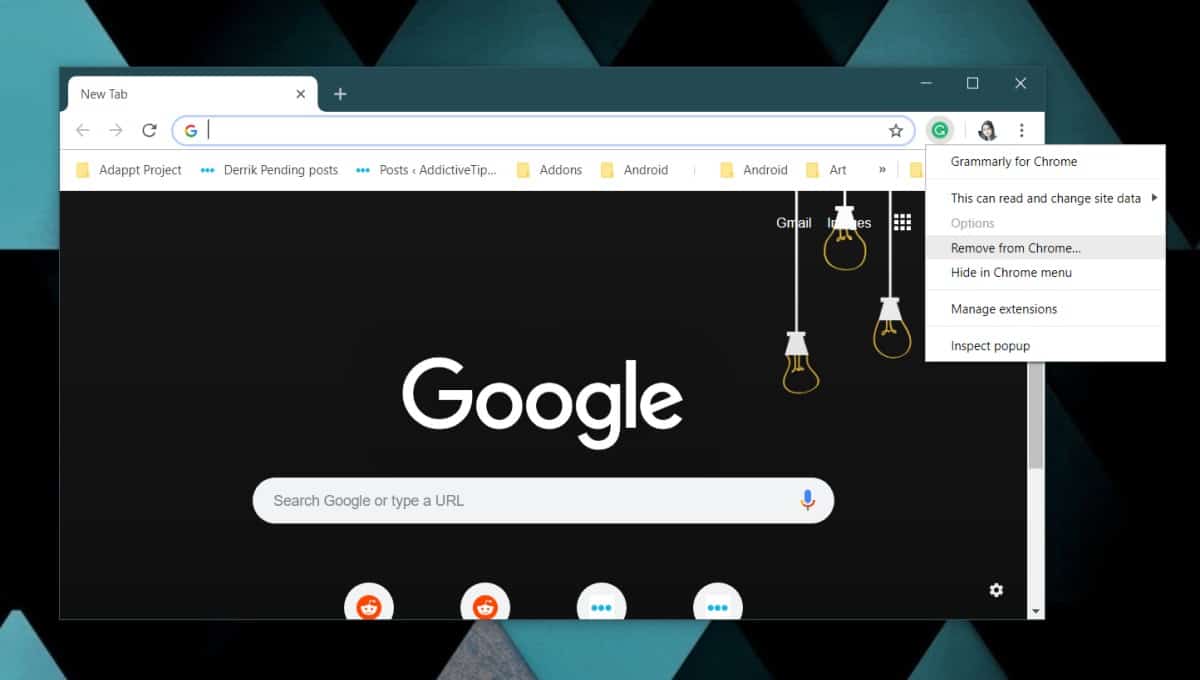
Pentru a dezinstala o extensie din Extensiipagina, faceți clic pe butonul mai multe opțiuni din partea dreaptă sus din Chrome și accesați Mai multe instrumente> Extensii. Parcurgeți lista în jos și găsiți extensia pe care doriți să o dezinstalați. Când îl găsiți, faceți clic pe butonul Ștergeți și confirmați că doriți să eliminați extensia.
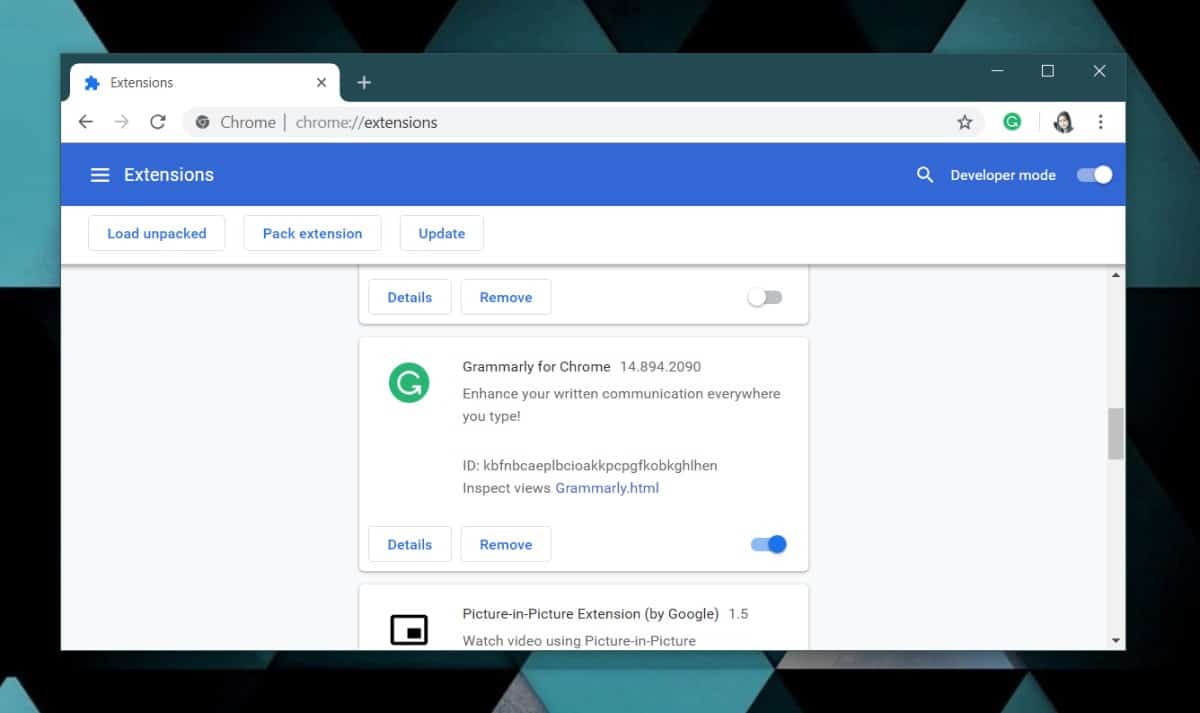
Al treilea mod de a elimina o extensie este să vizitațipagina sa Chrome Web Store. Butonul Adăugare la Chrome pe care ați făcut clic pentru instalare va fi înlocuit cu butonul Eliminare din Chrome. Faceți clic pe acesta, confirmați dacă doriți să eliminați extensia și aceasta va fi dezinstalată.
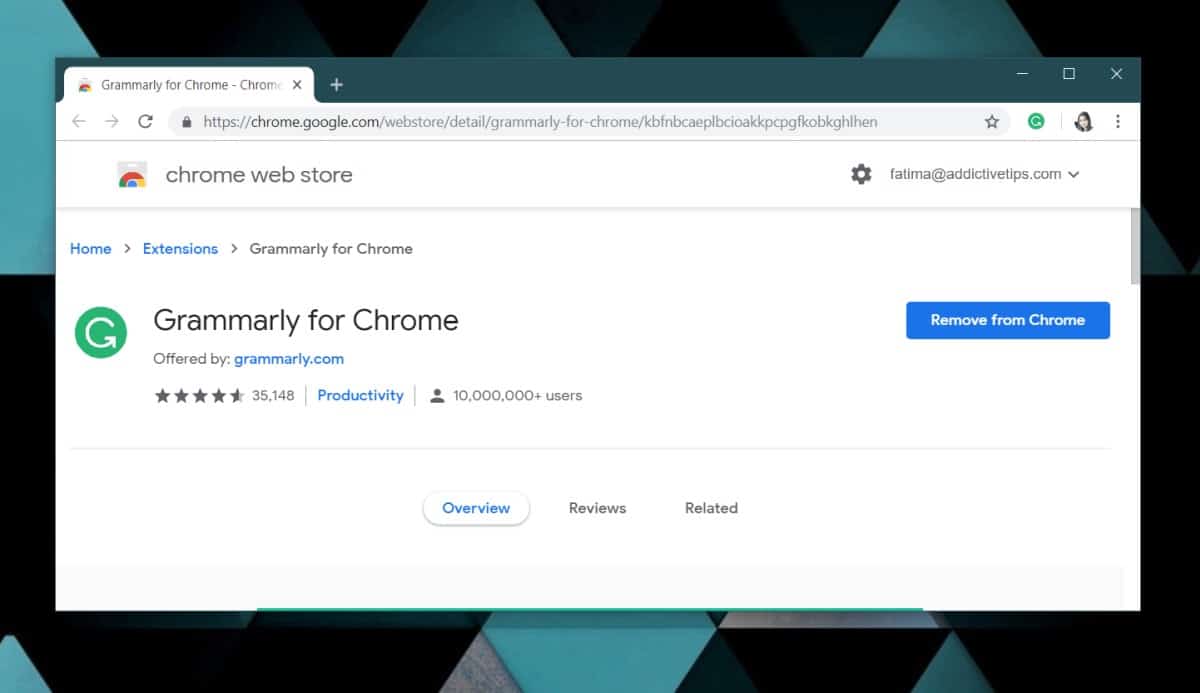
Când dezinstalați o extensie, toate datele acesteia sunt de asemenea eliminate cu ea.













Comentarii